如何在Word2007文档中显示文本动画
摘要:Word2007和Word2007以前的Word软件支持在Word文档中设置动态文字,实现文本动画效果。当使用Word2007打开包含动态文...
Word2007和Word2007以前的Word软件支持在Word文档中设置动态文字,实现文本动画效果。当使用Word2007打开包含动态文字的老版本Word文档时,用户可以选择是否显示文本动画,操作步骤如下所述:
第1步,打开Word2007文档窗口,依次单击“Office按钮”→“Word选项”按钮,如图2012040426所示。
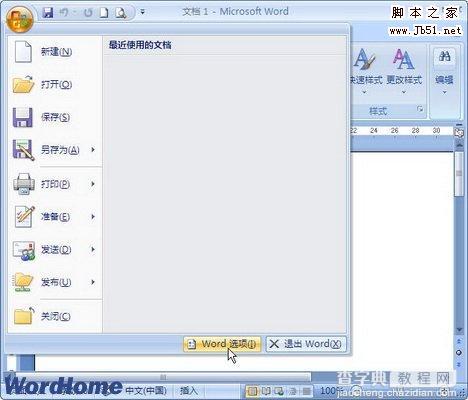
图2012040426单击“Word选项”按钮 第2步,打开“Word选项”对话框,切换到“高级”选项卡。在“显示文档内容”区域取消或选中“显示文本动画”复选框即可,如图2012040427所示。
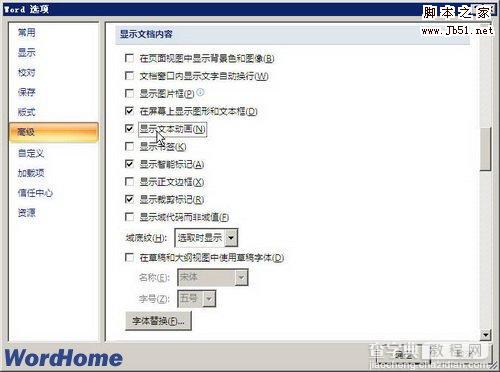
图2012040427选中“显示文本动画”复选框
【如何在Word2007文档中显示文本动画】相关文章:
★ 如何在Word2010文档中使用查找格式快速找出突出显示文本
★ 如何在Word2010中插入丰富多彩的SmartArt图形
上一篇:
如何解决excel求和产生误差的问题
